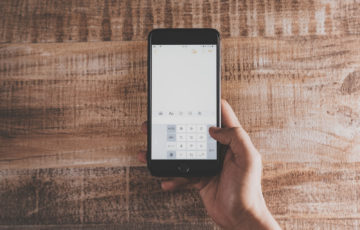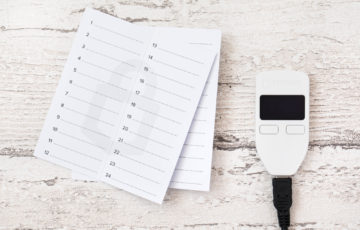SSL化に伴ってのhttpからhttpsへの修正が大変なのよね..

いつもの素敵なプラグインはないのかしら?

・・・Search Regexだ。

・・・一括置換だ。

痴漢..前々から怪しいと思っていたけど!!

・・・。
Search Regexとは?
Search Regexは、URLやテキストを一括置換できる便利なプラグインです。
Search Regexの主な使い方
・常時SSL化したとき
・テキストを一括変換したいとき
・特定のテキストを探すとき
・タグを修正したいとき
・常時SSL化したとき
・テキストを一括変換したいとき
・特定のテキストを探すとき
・タグを修正したいとき
Search Regexのインストール方法
WordPress左メニュー「プラグイン」→「新規追加」をクリック→右上「プラグインの検索」窓に「Search Regex」を入力→「今すぐインストール」をクリック→インストール完了後「有効化」をクリックします。
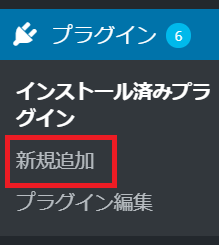
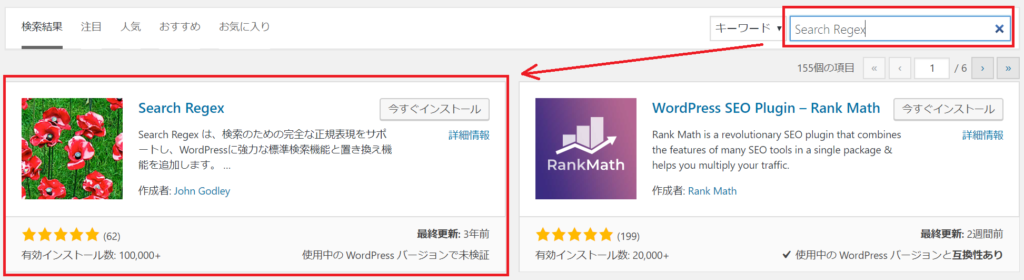
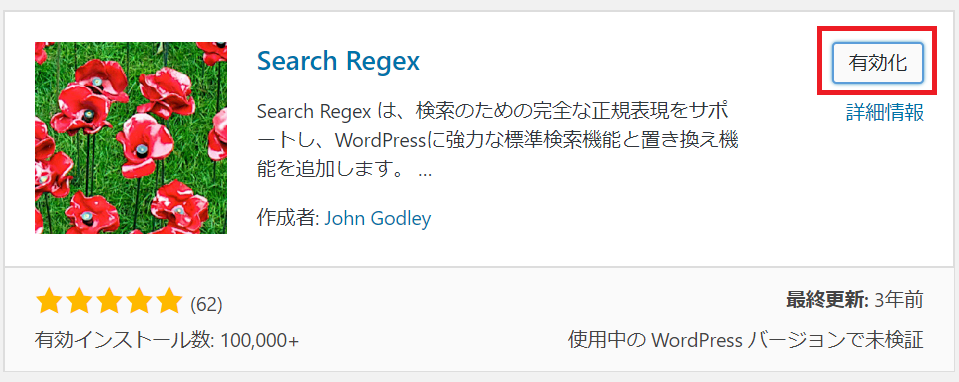
有効化後に、WordPress左メニュー「ツール」→「Search Regex」をクリックします。
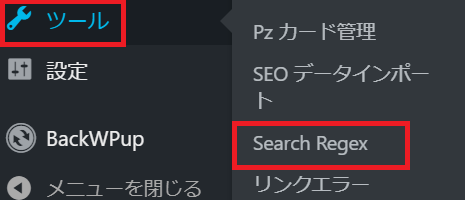
Search Regexの設定方法
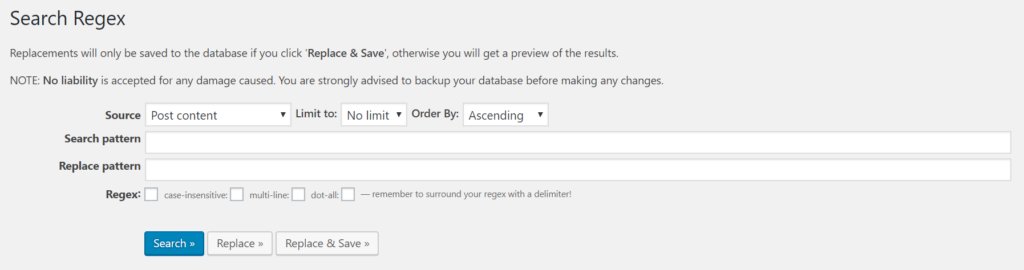
Search Regexの設定画面
Source:Post content(そのまま)
Limit to:No limit(そのまま)
Order By:Ascending(そのまま)
Search pattern:探したいテキストやタグを入れる
Replace pattern:入れ替えたいテキストやタグを入れる
Regex:選択不要
Search:テキストやタグを探す
Replace:置換する
Replace&Save:テキストやタグを探し置換する
Source:Post content(そのまま)
Limit to:No limit(そのまま)
Order By:Ascending(そのまま)
Search pattern:探したいテキストやタグを入れる
Replace pattern:入れ替えたいテキストやタグを入れる
Regex:選択不要
Search:テキストやタグを探す
Replace:置換する
Replace&Save:テキストやタグを探し置換する
常時SSL化したときのSearch Regexの設定方法
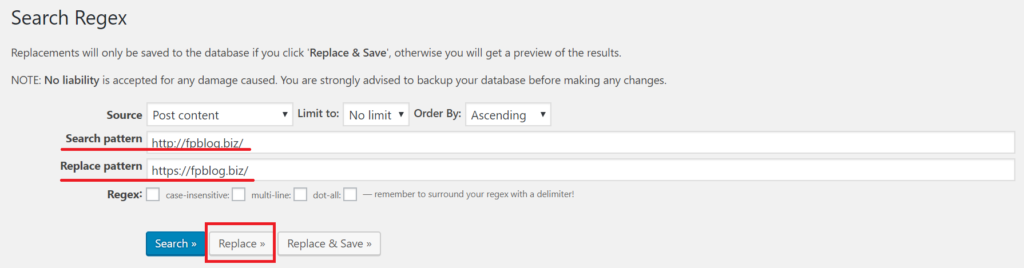
常時SSL化の時のポイント
Search pattern:https://fpblog.biz/(SSL化する前のURL)
Replace pattern:https://fpblog.biz/(SSL化後のURL)
他はそのままで、一旦「Replace」ボタンを押しましょう。Search pattern:https://fpblog.biz/(SSL化する前のURL)
Replace pattern:https://fpblog.biz/(SSL化後のURL)
このうように置換候補が表示されます。
この時点では、あくまでも候補の表示のみで保存はされていません。

Search Regexが置換する部分は、赤字で表示されます。

・・・置換前、置換後のURLに間違いがないか要チェックだ。
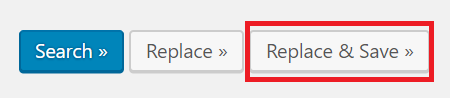
置換が完了しました。
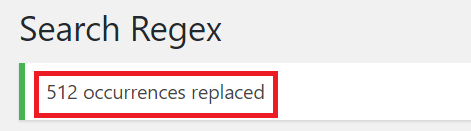

512もの置換作業をワンクリックで終わらせるとは、Search Regexは置換の王様ね♡そして、あなたは痴漢王♡

・・・。

・・・。

はああああああ!!!!!!

ごめんなさ~い、これは置換のミスなの~
まとめ
☑Search Regexを設定しよう!
☑常時SSL化の際、http→httpsへ一括置換!
☑特定のテキストやタグを探すのにも便利!!
☑Search Regexを設定しよう!
☑常時SSL化の際、http→httpsへ一括置換!
☑特定のテキストやタグを探すのにも便利!!